在EXCEL表格中怎么使用IMSUM函数呢?
摘要:IMSUM函数是求复数和的函数,那如何在EXCEL表格中使用IMSUM函数呢?下面小编为大家详细介绍一下,来看看吧!步骤打开EXCEL表格,...
IMSUM函数是求复数和的函数,那如何在EXCEL表格中使用IMSUM函数呢?下面小编为大家详细介绍一下,来看看吧!
步骤
打开EXCEL表格,点击公式按钮,如图
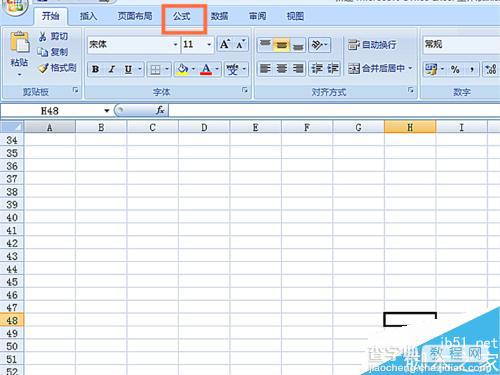
点击插入函数,如图
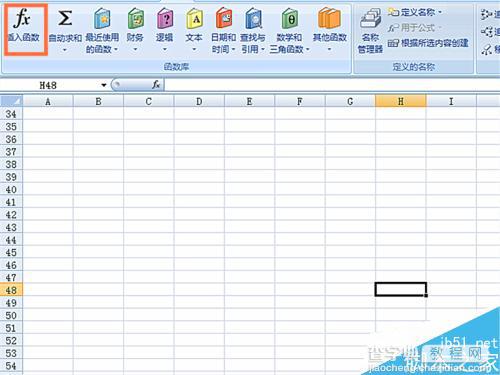
在弹出窗口中选择工程函数,如图

选择IMSUM函数,如图

在弹出窗口中选择数值区域,如图
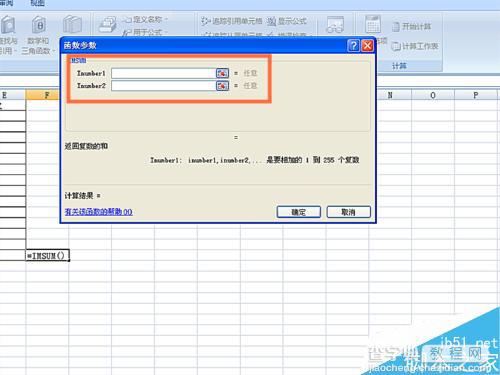
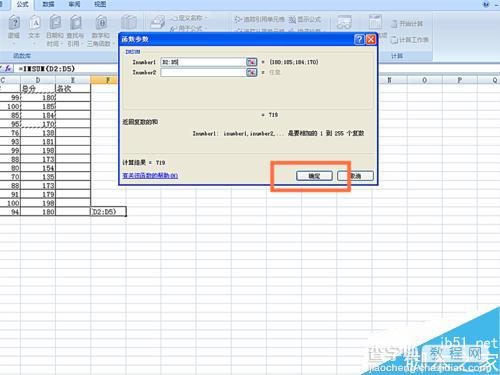
得出求和结果,如图
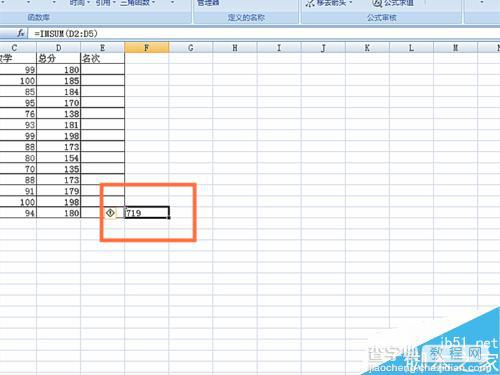
以上就是在EXCEL表格中怎么使用IMSUM函数方法介绍,操作很简单的,大家学会了吗?希望能对大家有所帮助!
【在EXCEL表格中怎么使用IMSUM函数呢?】相关文章:
★ EXCEL2010中用TRIM函数去除空格介绍与使用方法
